如何添加五笔输入法到电脑 增加五笔输入法到电脑桌面操作方法
更新时间:2024-05-17 09:26:39作者:runxin
虽然在电脑安装的微软系统就自带有中英文语言输入法工具,但是有些用户不懂得中文拼音输入法的情况下,就想要在电脑安装五笔输入法来编辑,因此我们可以从微软系统中调出五笔输入法工具,那么如何添加五笔输入法到电脑呢?下面小编就给大家分享增加五笔输入法到电脑桌面操作方法。
具体方法如下:
1、点击时间和语言
点击打开设置,点击选择时间和语言。
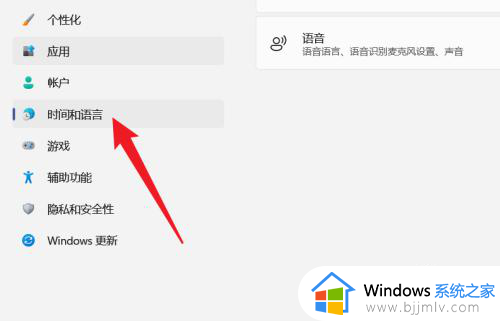
2、点击语言和区域
点击时间和语言界面的语言和区域。
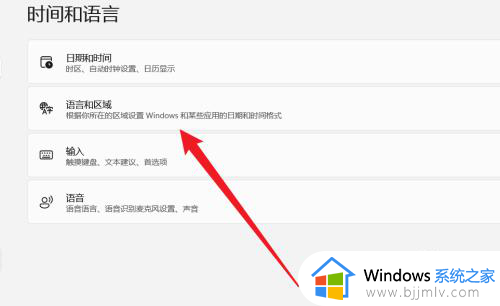
3、点击菜单图标
点击中文选项的菜单图标。
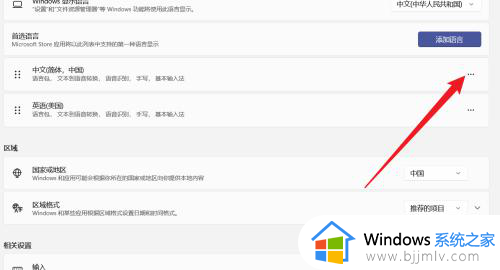
4、点击语言选项
点击菜单中的语言选项.
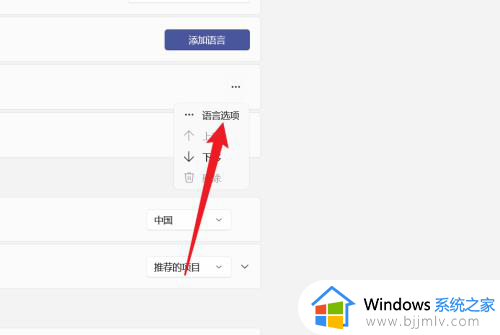
5、点击添加键盘按钮
点击语言选项界面的添加键盘按钮。
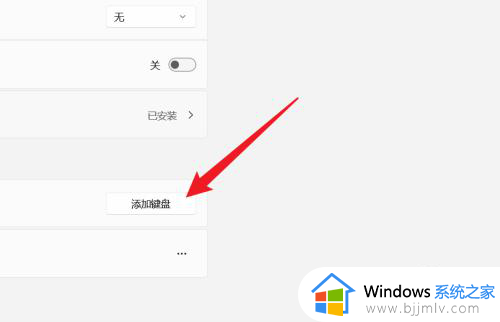
6、添加五笔
点击选择微软五笔完成添加。
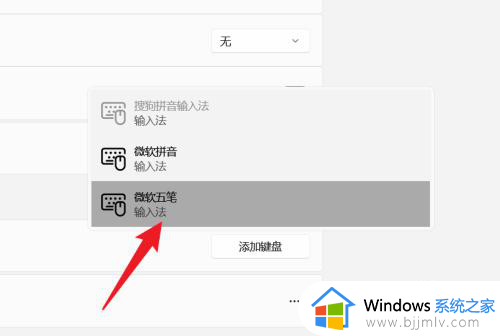
以上就是小编给大家带来的增加五笔输入法到电脑桌面操作方法了,如果你也有相同需要的话,可以按照上面的方法来操作就可以了,希望本文能够对大家有所帮助。
如何添加五笔输入法到电脑 增加五笔输入法到电脑桌面操作方法相关教程
- 电脑怎样添加五笔输入法_如何给电脑添加五笔输入法
- 如何安装五笔输入法到电脑 怎么安装五笔输入法到电脑
- 电脑添加五笔输入法怎么设置 电脑添加五笔输入法的操作步骤
- 电脑怎么装五笔输入法 台式电脑如何安装五笔输入法
- 电脑如何下载五笔输入法 电脑上怎样安装五笔输入法
- 电脑安装五笔输入法步骤图 怎么给电脑安装五笔输入法
- 怎么在电脑上安装五笔输入法 怎么下载五笔输入法到电脑
- 电脑上安装五笔怎么安装 如何在电脑安装五笔输入法
- 电脑没有五笔输入法怎么设置 电脑安装五笔输入法步骤图
- 笔记本怎么安装五笔输入法 笔记本电脑没有”五笔输入法”如何安装
- 惠普新电脑只有c盘没有d盘怎么办 惠普电脑只有一个C盘,如何分D盘
- 惠普电脑无法启动windows怎么办?惠普电脑无法启动系统如何 处理
- host在哪个文件夹里面 电脑hosts文件夹位置介绍
- word目录怎么生成 word目录自动生成步骤
- 惠普键盘win键怎么解锁 惠普键盘win键锁了按什么解锁
- 火绒驱动版本不匹配重启没用怎么办 火绒驱动版本不匹配重启依旧不匹配如何处理
电脑教程推荐
win10系统推荐